Mblock Programı ile Mbot Projeleri yani En iyi mBot Uygulamalarını sayfamıza hoş geldiniz. Bugün kızılötesi uzaktan kumanda kullanımı ve yapılandırmayı öğrenmeye çalışacağız. Temel aşamaları geçtik sayılır yine de hatırlatmakta fayda var etkinlikleri yapabilmek için MBlock Programına ihtiyacımız var. Bu program bilgisayarımızda yüklü olmadan maalesef etkinlikleri yapamayız.
Program bilgisayarınızda yüklü değilse MakeBlock – MBot Kullanımı sayfasından faydalanarak Programı bilgisayarınıza yükleyin.
Eğer programınız ve bağlantınız tamam ise hemen yeni uygulamamıza başlayalım.
MBOT KIZILÖTESİ UZAKTAN KUMANDA KULLANIMI
Bu dersimizde Kızılötesi Kumanda Kontrolü, Blok yani Fonksiyon Oluşturma ve Fonksiyonları Çağırma konularını öğreneceğiz.
Bilgi: Kızılötesi gözle göremediğimiz ışınımlardır. Gözle görünür ışığa göre frekansı daha düşüktür.
Öncelikle Kızılötesi kumandanın MBOT üzerinde var olan görevlerini bir hatırlayalım.
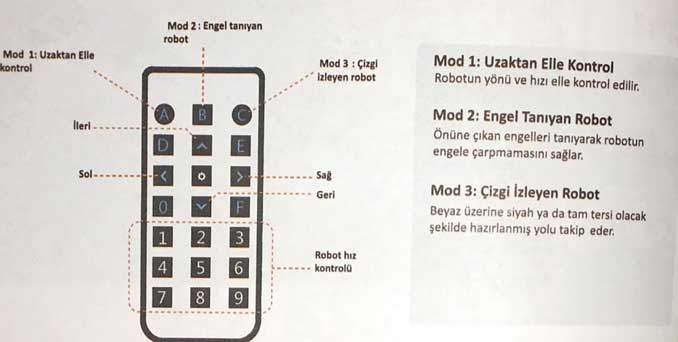
Bu kontrollerin hepsi dediğimiz gibi varsayılan olarak gelen kontroller. Biz yapacağımız bu etkinlik ile ataya bildiğimiz tüm tuşlara farklı görevler atayacağız. Aslında daha önceki yaptığımız etkinlikleri bu tuşlara atamak için kullanabiliriz.
Ben sadece nasıl yapacağınızı tarif edeceğim burada. Önce Blokları oluşturalım.
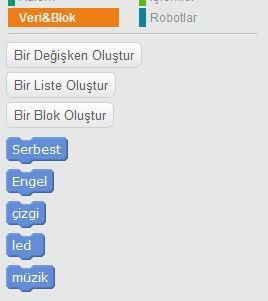
Blokları yani bizim deyimimizle Fonksiyonları Veri & Blok başlığı altından değişken oluşturduğumuz alandan oluşturuyoruz. Şimdi bu blokları kumanda tuşlarına atayalım.

İşte bu kod bloğunu kullanarak tanımlamalarımızı yapacağız. Hemen Eğer mantıksal ifadelerini kullanarak kodlarımızı oluşturalım.

ÖNEMLİ BİLGİLENDİRME
Yapmış olduğumuz projelerde Eğer- Değilse bloklarını sürekli tekrarla bloğu içinde çalıştırıyorduk. Yukarıdaki şekilde A tuşuna basıldığında sürekli tekrarla içine gireceğimiz için diğer tuşlara basıldığında sorgulamamız mümkün olmaz. Bu yüzden Olana Kadar Tekrarla kodu kullanacağız.
Olana kadar tekrarla komutu çalışırken diğer tuşlardan birine basıldığını kontrol etmek için Bayrak isimli bir değişken oluşturacağız. Bu değişken normal durumda 0 olacak, kızılötesi kumanda da herhangi bir tuşa basılınca 1 değeri alacak. Yani tuşlardan birine basıldığında bayrağı havaya kaldırmış olacağız.
Eğer bayrak havadayken tanımladığımız serbest bloğunu çalıştırırsak blok çalışmaya başladığında bayrağı indirelim yani değişkenin değerini 0 yapalım. Böylece programımız bayrağın değeri tekrar 1 olana kadar çalışacaktır.
Yani kodlarımızı aşağıdaki şekilde düzenleyelim.

Şimdide oluşturduğumuz fonksiyonlardan birinin içine gerekli kodları yazalım. Bunun için ben Serbest fonksiyonunu seçiyorum.

Diğer fonksiyonların kodlarını zaten eski etkinliklerde oluşturmuştuk. Üzerinde ufak düzenlemeler yaparak bu proje içine dahil edebilirsiniz.
Kızılötesi uzaktan kumanda kullanımı projemiz ile MBOT ile yapacağımız bütün projelerimizi bir araya getirmiş olduk. Bizim yapacaklarımız bu kadar ama siz bu bildiklerinizin üzerine eklemeler yapabilirsiniz. Aşağıdaki ek görevleri yapmaya çalışın.
Ek Görev:
# Serbest modda kumanda ile arabanın hızını kontrol edelim.
# Kızılötesi kumandanın üstünde bulunan LED’i telefonunuzun kamerasına tutu kamera uygulamasını açın ve kızılötesi kumandaya bastığınızda LED’deki değişimi gözlemleyin.
# Kumandanın bütün tuşlarına herhagni bir görev atayın. Bütün tuşları dolduracak kadar proje geliştirin. Projeleriniz basit olabilir, önemli olan yaratıcılığınızdır. Başarılar.
MBOT Eğitimi etkinliğimiz burada sona eriyor. Aslında eklenti paketi aldım yeni örnekler yağacağım fakat bu örnekleri standart paket içerisinde olmadığından sizler yapamayabilirsiniz. Bu sebeple ders haline getirmeyeceğim. Ama oluşturacağım mbot örnek etkinlikler olarak aşağıya linkini eklediğim MBOT ile Kodlama Eğitimi sayfasına ekleyeceğim. Takip edebilirsiniz.

MBOT Eğitimi yeterli artık diyorsanız Arduino ile Kodlama Eğitimi sayfasında basitten zora doğru sıralanmış Arduino etkinliklerimizi yapabiliriz.

Hocam, ben bütün projeleri yaptım ve hepsi çok güzel oldu . Fakat bu KIZILÖTESİ UZAKTAN KUMANDA projesinin kodlarının hepsini yazdım ve MBOTa yükledim , fakat hiç çalışmadı . Ne yapmalıyım ? Bu arada 6. Sınıf öğrencisiyim ve bu tatili iyi değerlendirmek istiyorum ; Hem MBOT ve ARDUINO hemde derslerimde il birincilerini bile geçmeyi hedefliyorum .Sizin bana verdiğiiğiniz bütün cevaplar için çook teşekkür ederim .
Ana kodun üzerine mblock programı tetikleyicisini eklediğinizde kodlar çalışacaktır. Yani sistemin içine yüklemeniz gerekiyor interaktif olarak çalışmayacaktır. Bunlar bitince arduino dersleri var onlarıda sırayla yapmanızı öneririm. Dilerseniz kitap vb önerilerde de bulunabilirim. Umarım hedeflerinize ulaşırsınız belki birgün bir robot yarışmasında denk geliriz 🙂 başarılar
Hocam MBLOCK tetikleyicisi nedir?
En üstte eklediğimiz “mbot programı” yazılı kod bloğu olması lazım.
Hocam ben sizin dediğinizi biliyorum . Ama ben sizin yukarıda yazdığınız kodlara göre gittim . Onları yapmayıp , MBOT Programı yazılı kod bloğunu kullanıp sonra ‘ kızılötesi kumandanın _ tuşuna basıldı ‘ kod bloğunu kullanıp sizin diğer yazdığınız MBOT Projelerini yazarsam çalışır mı ?
Evet çalışır. Önce mbotu sıfırlayın yani varsayılan programını yükleyin. Kumanda ile kontrol edin çalışıp çalışmadığına emin olduktan sonra kodları bu şekilde düzenleyip yükleyin.
Hocam bide ben zaten yazdığım programı sizin başka projenizde gösterdiğiniz yöntemle MBOTa yüklemiştim fakat çalışmadı . Acaba kızılötesi kumandayı mı algılamıyor dedim fakat MBOTu fabrika ayarlarına döndürdüğümde kızılötesi kumandayla çalışıyordu . Ama birdahaki denememde MBOT PROGRAMI kod buloğunu kullanıp deneyeceğim .
Tamam deneyip sonuçları benimlede paylaşabilirsiniz. Çok takılırsanız sosyal medyadan kod resimlerini falan atarsınız inceler dönerim size. iyi çalışmalar dilerim.